花びらがかわいらしいプリムラを描いてみます。
1)花びら:「基本図形・雲」をクリックして「グラデーション」を付けます。「種類」をパスにして、花ビラを作りますが、「既定のグラデーション」の「グラデーションの分岐点」を参考にして色を変え、ピンクや黄色など色違いで作ってもいいですね。
1-2)花の中心部を作る:「星8」をクリック、黄色の「調整ハンドル」を下にドラッグ、さらに中心部に「楕円」を縮小して乗せます。
2)葉:「雲」をクリック、テクスチャーをつけます。「大理石」をクリックして「書式:アート効果」からぼかしを設定します。(緑の葉も作っておきます。)
3)プランター(植木鉢):「基本図形・台形」にテクスチャーをつけ、数値を変更します。
4-1)花をまとめる:もとになる6~7枚の花弁を「グループ化」しておきます。1枚づつの花弁も置いておき、最後にバランスを見ながら足していくとよいでしょう。グループ化した花を、コピーして2つほど作り一つを「左右反転」。横長の花にして、少し縮小しておきます。(2個作成)
4-2)縮小した花を、もとになる花の後ろに配置し、隙間ができたところなどに、花びらを追加していきます。
丸いかごの作成:「台形・頂点の編集」から緑・赤・青のそれぞれの線上を右クリックし「線分を曲げる」をクリック。
持ち手の部分は「下カーブ矢印」を少し変形します。
Word2016で作成
印刷される場合は、以下の文言を含めてお使いください。
(C) いちえ会・Dai
この内容は、いちえ会サイト内「Officeで描画」からの転載です。
https://www.ichiekai.net/a-studio/


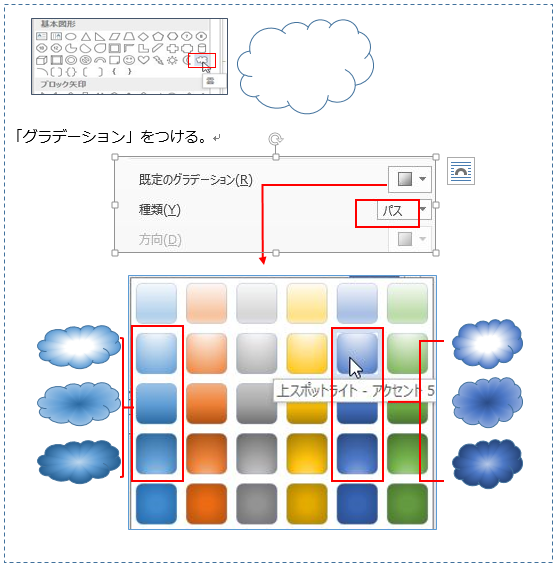
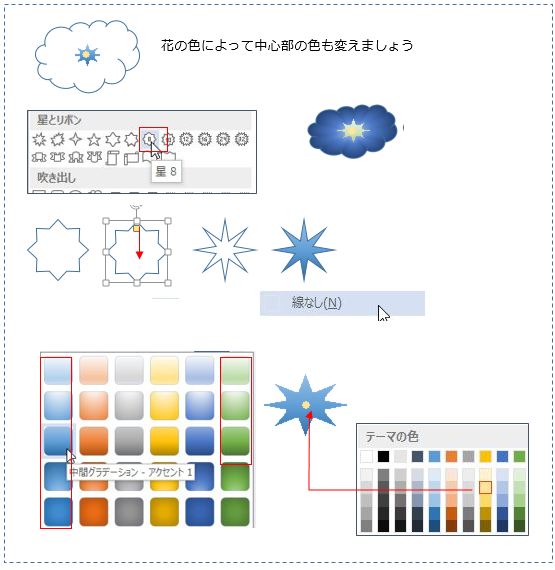
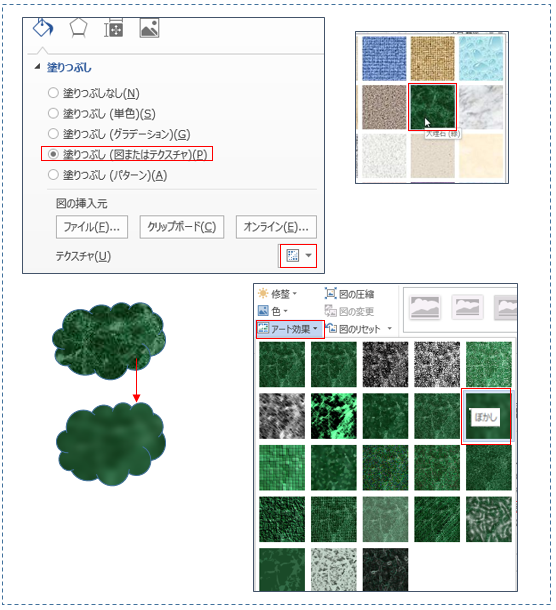

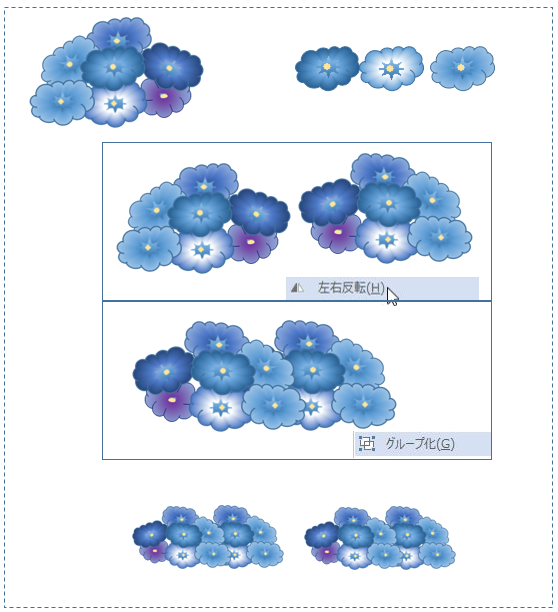
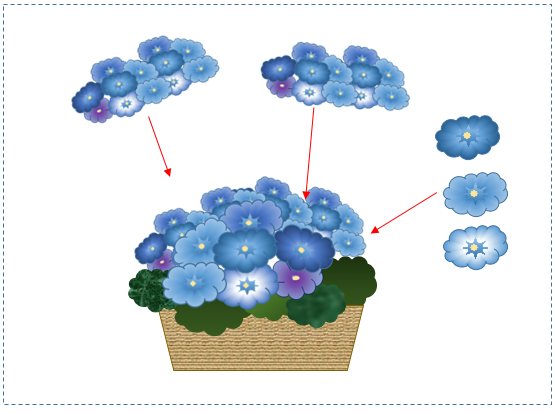

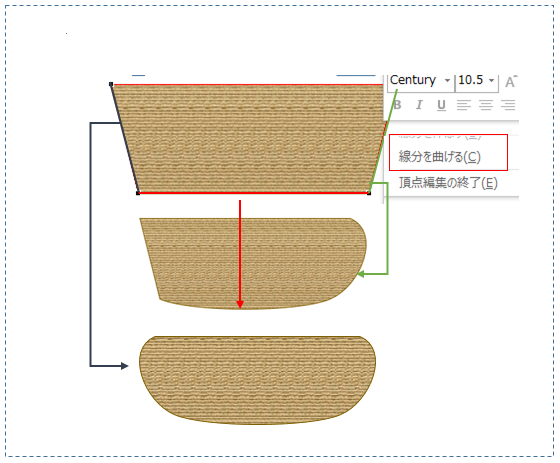
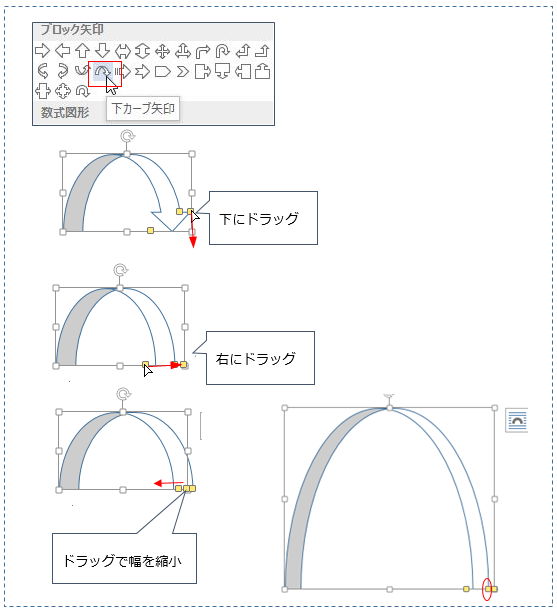
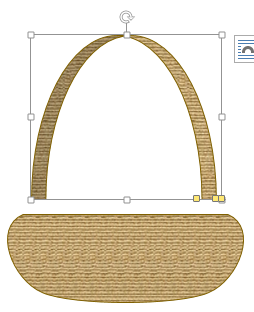

5月と言うのに真夏日になりました。オフイスで描画のページを
開いたら、プリムラの花籠のテキストが掲載されたので早速
挑戦してみました。
下記に掲載しました。
https://www.facebook.com/kenji.nakano.750
おはようございます。
早速描いてみました。が、センスのない私のは野暮ったく~~
幅の調整、高さの調整、この機能を時々使っていますが、
両方とも同じ%を設定しており、今回のテキスト参考になり嬉しいです。
何せ、歳と共に雑になり根気も失せて( p′︵‵。)
でもテキストが更新されると描くのです…そして来月は~~期待して 笑ってください
けんさま
kachikachi さま
コメントありがとうございます。
ちょっと暗い感じのブルーになってしまいました。^^;
ピンク系の明るい色の方が、春の暖かさが出ていいかもしれませんね。
「パス」は、他の図形で使うとどんな感じになるのか試してみるのもいいでしょう
はい、私も加齢現象 進行形です。(-_-;)
たのしく仕上げました。
テクスチャーの図柄自体を変えたのは初めてでした。
まだまだ知らないテクニックがたくさんなります。
プリムラは明るいブルーもまぜて仕上げました。
次回も愉しみにまっています。
Thanks a lots !
Rocoさま
コメントありがとうございます。
明るい春らしい色がいいですね。
窓際にでもおいてみて下さい~(*^_^*)
テクスチャーの変化も,いろいろ試してみて下さいね。
せっかく描いたので出窓に飾ってみました